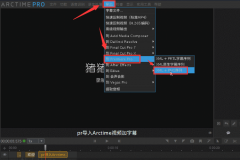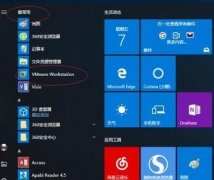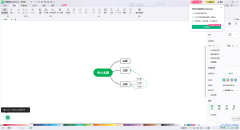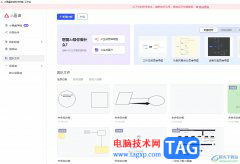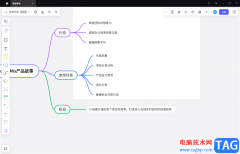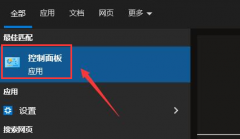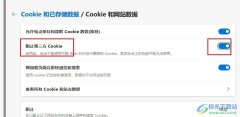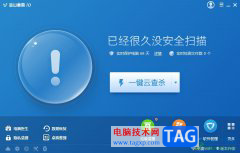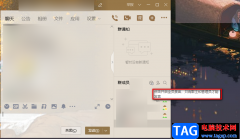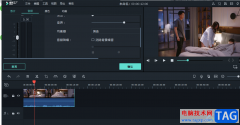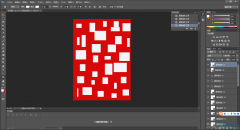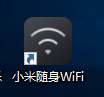CAD迷你看图是很多小伙伴都在使用的一款软件,在其中我们可以轻松查看和编辑图纸,非常方便。如果我们希望在CAD迷你看图中调整视图类型,小伙伴们知道具体该如何进行操作吗,其实操作方法是非常简单的。我们只需要点击进入设置窗口后,在“模式设置”栏,点击“选择视图类型”处的下拉箭头进行选择和设置就可以了。操作步骤非常简单的,小伙伴们可以打开软件一起操作起来,如果小伙伴们还没有这款软件可以在文末下载和安装。接下来,小编就来和小伙伴们分享具体的操作步骤了,有需要或者是有兴趣了解的小伙伴们快来和小编一起往下看看吧!
操作步骤
第一步:双击打开CAD迷你看图进入编辑界面;
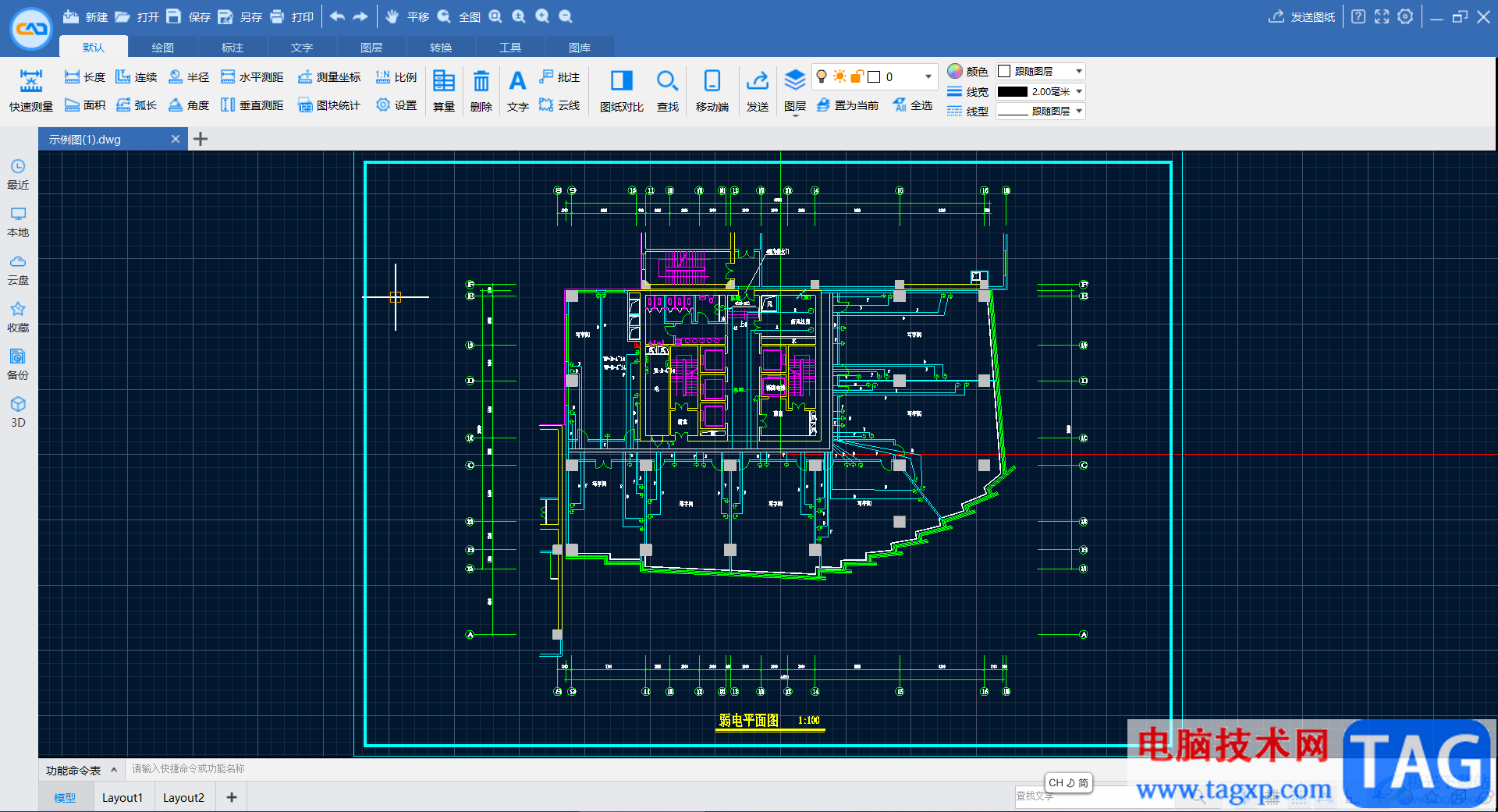
第二步:在界面右上方点击如图所示的齿轮设置图标打开设置窗口;
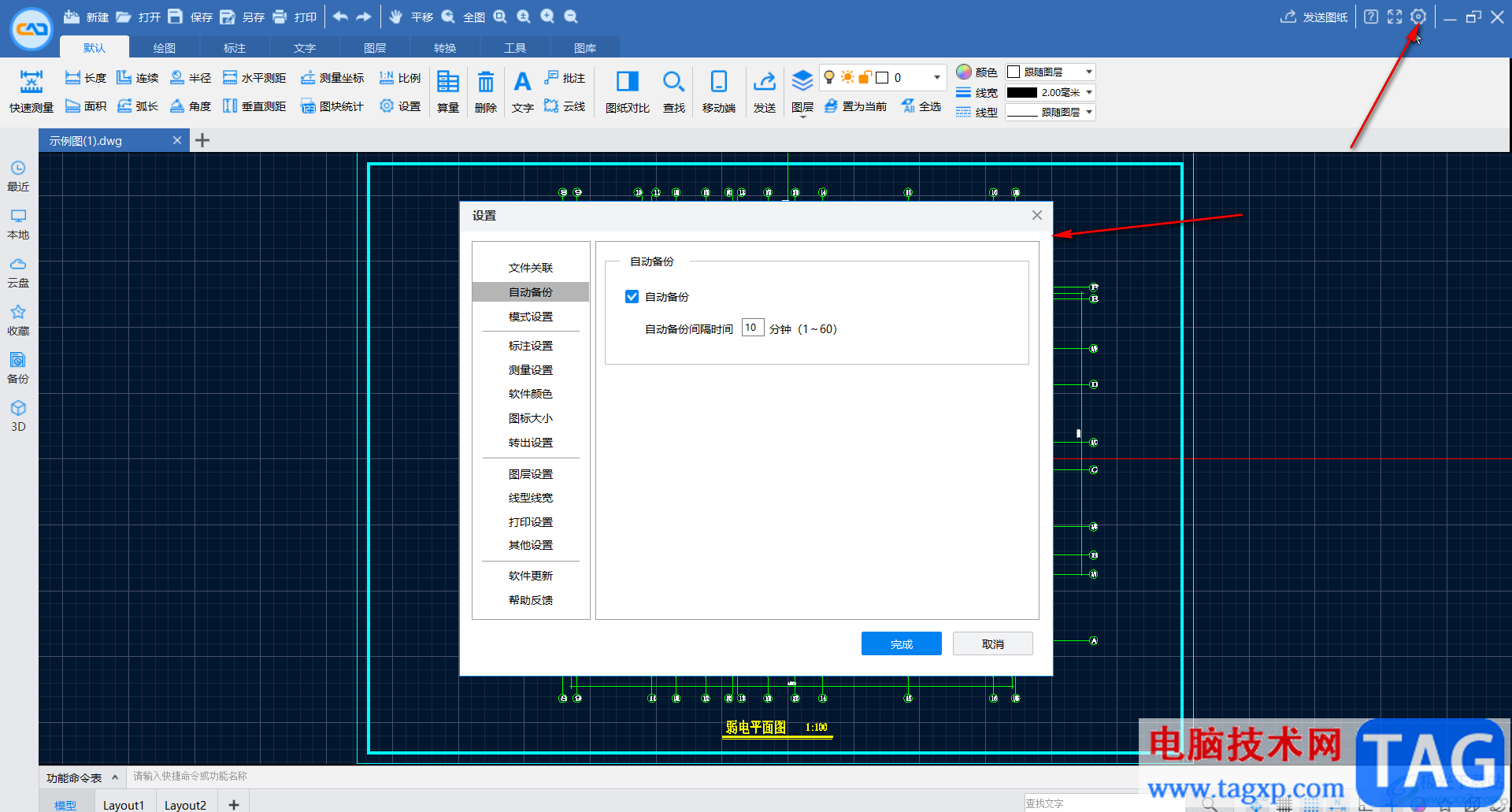
第三步:在“模式设置”栏,点击“选择视图类型”处的下拉箭头进行选择就可以了,比如我们这里选择“俯视图”;
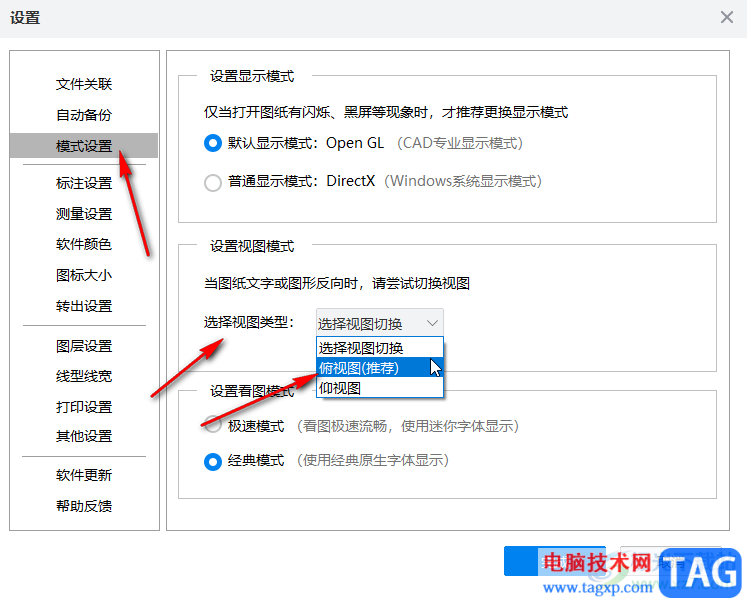
第四步:如果有需要还可以在下方点击选择看图模式;
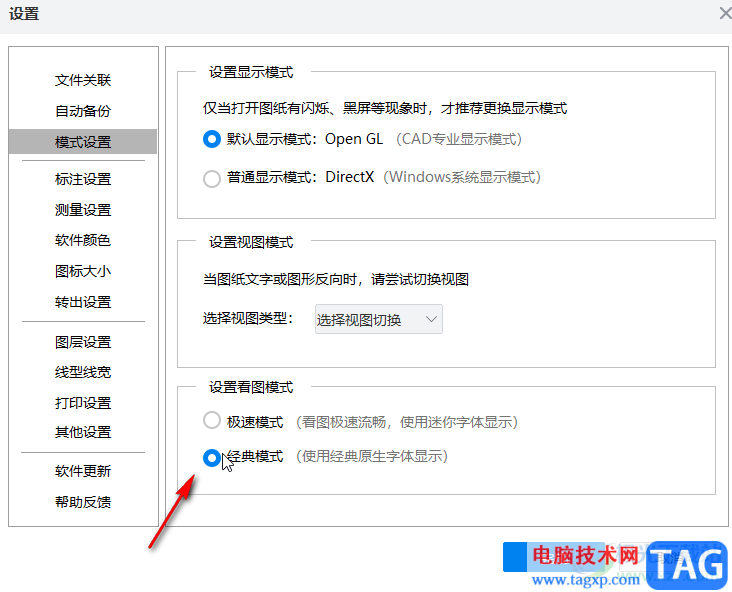
第五步:在界面左侧还可以点击切换到其他栏进行想要的调整,然后点击“完成”就可以了。
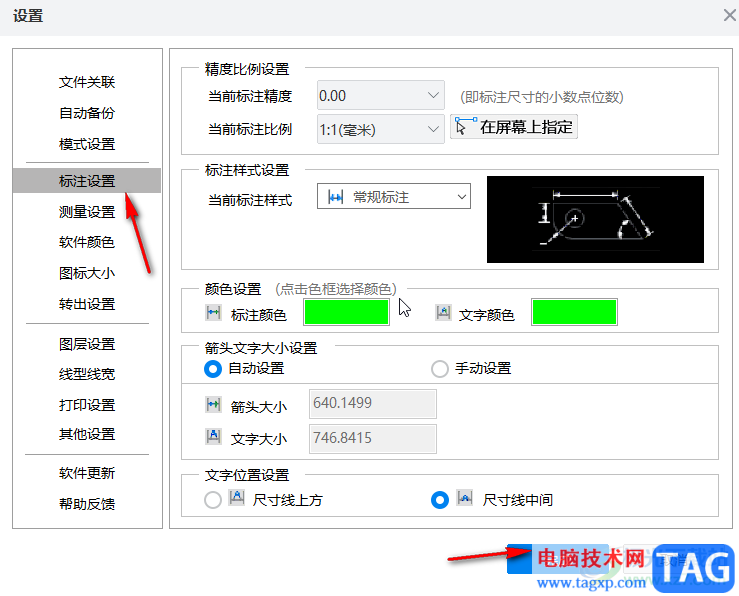
以上就是CAD迷你看图中调整视图模式的方法教程的全部内容了。在设置窗口,我们还可以点击设置自动保存以及自动保存的时间间隔等等,小伙伴们可以按需操作。